
Одна з найпоширеніших проблем десктопних інтернет-користувачів (тих, хто заходить у мережу з ПК та ноутбуків) сьогодні – це поява на пристрої шкідливого програмного забезпечення, що впливає на роботу браузера. Дія таких програм-скриптів призводить до того, що браузер запускається самостійно без будь-яких дій та відкриває різні сайти з рекламою. Така ситуація повторюється з випадковою періодичністю і може виявлятися як під час старту операційної системи, і безпосередньо під час роботи комп'ютера надалі.
Цю статтю ми хотіли б присвятити тому, щоб навчити читача, що робити, якщо браузер самостійно запускається і відкриває сайт з рекламою. Наша стаття буде корисною тим, хто вже пробував сканування та очищення антивірусом, але в нього нічого не вийшло. Вона допоможе тим, у кого вірусу в системі немає, але конфігурація системи змінена за допомогою шкідливого скрипта, і комп'ютер запускає шкідливі сценарії.
Чому браузер запускається сам: у чому проблема
Основною причиною цієї неприємності є зміни, які були внесені в планувальник завдань ОС Windows. Шкідливий скрипт впливає на записи в реєстрі автозавантаження, після чого просто зникає і більше не фіксується антивірусними програмами.
Додатково — проблема може виникати через набори неперевірених розширень для браузера, що не викликають побоювання. Щоб ці розширення знову не вносили зміни до Реєстру навіть після рекомендованих дій, рекомендуємо видалити їх заздалегідь.
Як виправити проблему?
Для того, щоб раз і назавжди відключити автоматичний запуск браузера та відкриття рекламних сайтів, потрібно видалити системні завдання, які запускають даний сценарій. Для цього зробіть такі дії:
- Запустіть планувальник завдань за допомогою меню «Пуск».
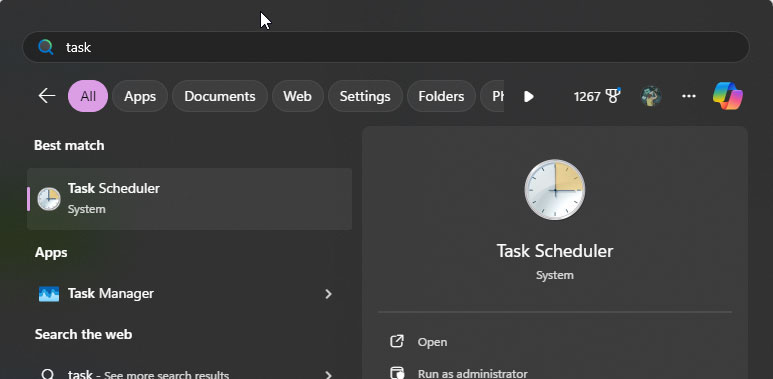
- У новому вікні перейдіть до розділу бібліотеки.
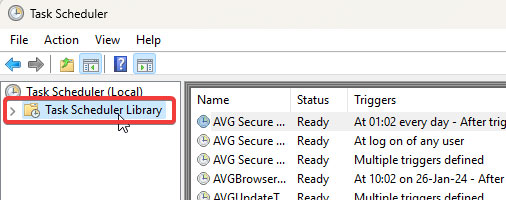
- Перейдіть до розділу Тригери та пройдіться по списку завдань, щоб вивчити, які з них відкриваються з частою періодичністю (раз на кілька хвилин або раз на кілька годин).
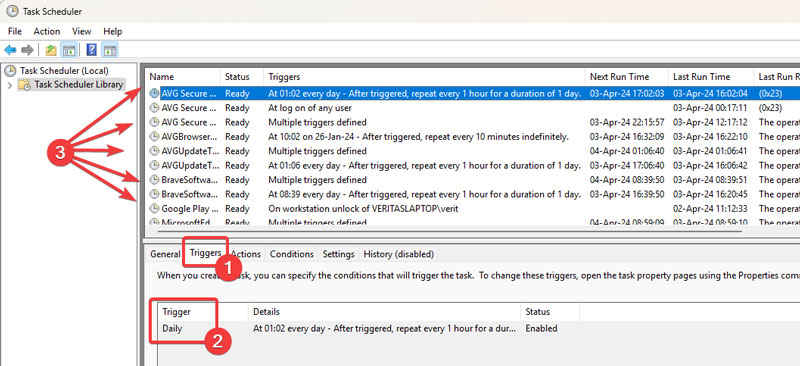
- Перейдіть в розділ «Дії» підозрілих завдань і перевірте, чи запускає завдання якийсь сайт (абсолютно не обов'язково, що це буде адреса, яку ви бачили раніше, тому що може відбуватися перенаправлення). Зазвичай подробиці завдання містять текст виду «cmd/c start та адресу сайту або шлях до браузера на вашому пристрої».
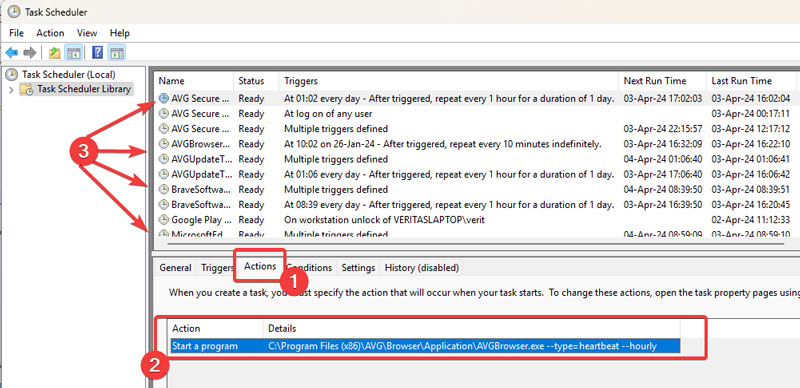
- Якщо все підтвердилося, виберіть небажане завдання, клацніть правою кнопкою миші і видаліть його через відповідний пункт меню.
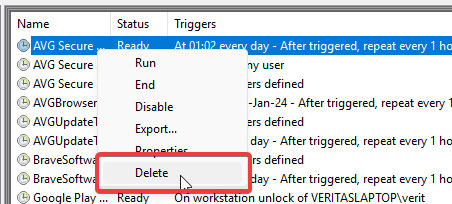
Після цього залишається просто чекати та спостерігати, чи повторюється сценарій з автозапуском браузера в Windows.
Додаткова загальна інформація
Деколи трапляється так, що після вирішення проблеми з автозапуском браузера та відкриттям рекламних сайтів проблема з'являється знову. Такий сценарій говорить лише про одне — на вашому комп'ютері все ще залишилася програма, яка знову створила сценарії планувальника завдань. Тобто, шкідливе програмне забезпечення потрібно знайти і видалити.
Для цього рекомендується скористатися такими інструментами, як:
- антивірус для первинної перевірки;
- програма AdwCleaner від Malwarebytes для більш глибокої перевірки та знаходження того, що звичайний антивірус може пропустити.
Також не зайвим буде вручну видалити розширення браузера, у найдіності яких ви на 100% не впевнені. Або ще легше — просто повністю видалити браузер і перевстановити його з нуля.
Ну, а якщо у вас після виконаних дій настирлива реклама не перестала з'являтися, рекомендуємо звернутися до нас та замовити послугу "обслуговування комп'ютерів у Києві". Наші фахівці оперативно приїдуть у ваш офіс і в рамках договору або разового виїзду проведуть діагностику та чистку системи.

